Cómo ver la pantalla de mi celular en la TV con Chromecast - Compartir pantalla
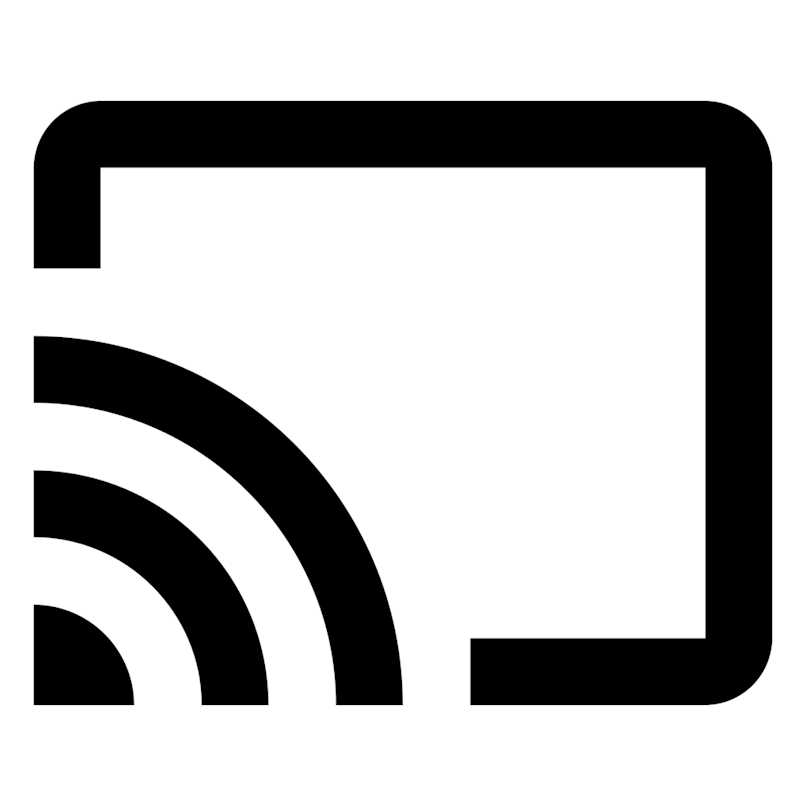
La tecnología siempre sigue avanzando, siempre salen teléfonos mejores y con herramientas que nos hacen la vida más fácil. Pero no solo los teléfonos son los que van mejorando sino que últimamente los televisores o Smart TV también cuentan con ciertas herramientas para poder conectarlos a nuestros teléfonos.
Una de estas funciones es el Screen Mirroring. Esta herramienta nos permite transmitir la pantalla de mi teléfono a mi televisión a manera de espejo, es decir que podemos reflejar lo que hacemos en nuestro teléfono en la pantalla de la TV. En este bloque te enseñaremos como conectar tu teléfono con tu televisión y cómo configurar tu Chromecast para hacer más fácil la configuración
¿Cuáles son las funciones que se le pueden dar al Screen Mirroring?
La función de Screen Mirroring es nativa de la prestigiosa marca Samsung. Esta ha sido la pionera cuando se trata de esta tecnología, la función que te permite esta herramienta no es más que enviar cualquier contenido desde tu celular a tu TV utilizando una red WiFi.
Tiene una diferencia con otras, ya que mientras lo que estás reproduciendo en tu teléfono se refleja en la TV al mismo tiempo. Por eso, gracias a este servicio podemos ver cómodamente series, vídeos, fotos o escuchar música. Esta herramienta viene preinstalada tanto en los teléfonos como en la línea de Smart TV de alta gama de Samsung.
¿Qué se necesita para poder ver la pantalla de nuestro móvil en la TV?

Los requisitos necesarios para lograr ver la pantalla de tu celular en tu TV no son ni complicados ni muchos. Sólo debes contar con unas cuantas cosas para lograrlo, esto es lo que necesitarás:
- Asegúrate de que tu celular sea compatible con la tecnología Screen Mirroring.
- Conecta tanto la TV como el teléfono al mismo WiFi.
- Necesitarás un Chromecast (en esta ocasión usaremos Google TV).
¿Cómo se configura el Chromecast desde el celular para proyectar en el televisor?
Si no sabes hacer las configuraciones que se necesitan para el Chromecast, en tan solo cuatro pasos sencillos te los enseñaremos:
- 1er paso: preinstala Google TV Home en tu teléfono en caso de que no la traiga.
- 2do paso: abre Google TV Home en tu teléfono.
- 3er paso: en la aplicación, busca la opción de “Agregar”, estará a la izquierda en la parte superior de la pantalla, luego pulsa en “Configurar dispositivo” y en “Nuevo dispositivo”.
- 4to paso: después de esto la aplicación te indicará el resto de los pasos a seguir.
En caso de que poseas un teléfono inteligente iPhone con iOS 11.0 o posterior a esta versión sigue estos pasos:
- 1er paso: instala Google TV Home en tu teléfono
- 2do paso: conecta tu dispositivo a una red WiFi y la TV a la misma red WiFi que tu teléfono.
- 3er paso: activa el Bluetooth, esto ayudara a que el proceso sea más rápido.
- 4to paso: abre la aplicación de Google TV Home y busca en pantalla el icono de “Agregar” y púlsalo.
- 5to paso: al entrar pulsa en configurar dispositivo y después en dispositivo. Después sigue los pasos restantes que te indicará la aplicación.

¿Cuál es el procedimiento para proyectar mi pantalla con Chromecast?
El proceso de conectar tu teléfono a tu TV no es nada difícil, además es parecido a cómo conectar tu iPhone a la Smart TV, de esta manera puedes proyectar la pantalla:
- 1er paso: baja el panel de notificaciones desde la parte superior del teléfono.
- 2do paso: busca el icono Smart View y púlsalo.
- 3er paso: escogerás la opción de Chromecast Google Cast (esto funciona con todas las TV que son compatibles con Screen Mirroring)
- 4to paso: pulsa en “Iniciar ahora” para que se duplique la pantalla en el televisor. De esta forma ya puedes disfrutar de la pantalla compartida desde tu celular a tu TV.